
[РЕШЕНО] Резервное копирование iCloud занимает целую вечность? 7 простых способов исправить

Резервное копирование данных устройства iOS в iCloud обычно происходит, когда оно подключено к Wi-Fi и заряжается. Но иногда этот процесс может занять гораздо больше времени, чем ожидалось, даже несколько дней, что может вас разочаровать. Вы определённо не одиноки в этой проблеме с бесконечным резервным копированием в iCloud.
Многие пользователи iPhone и iPad сталкиваются с проблемой медленного резервного копирования в iCloud. Почему это происходит? Сколько времени обычно занимает резервное копирование? И, самое главное, как можно ускорить этот процесс? В этом руководстве мы ответим на все эти вопросы и поможем вам восстановить резервное копирование в iCloud.
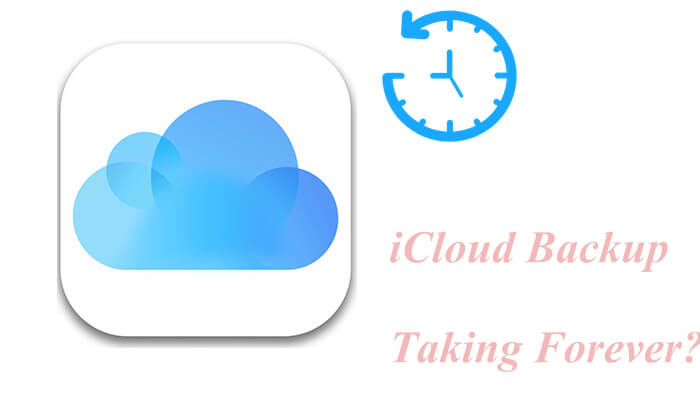
Время, необходимое для завершения резервного копирования iCloud на вашем iPhone, может зависеть от ряда факторов, таких как объем доступного хранилища iCloud, размер ваших файлов и скорость вашего интернет-соединения.
Обычно резервное копирование в iCloud занимает от 30 минут до 2 часов. Если вы подключены к быстрой сети Wi-Fi и вам нужно скопировать всего несколько файлов, процесс, вероятно, будет быстрее.
Кроме того, если в iCloud или внутренней памяти iPhone недостаточно места , сложно предсказать, сколько времени займёт резервное копирование в iCloud. Поэтому, если резервное копирование в iCloud занимает несколько дней, вы можете учесть эти факторы и принять соответствующие меры.
Как уже упоминалось выше, плохое интернет-соединение, большие файлы и нехватка места в iCloud или внутренней памяти телефона могут привести к слишком длительному резервному копированию в iCloud. Кроме того, причиной могут быть и другие факторы, например:
Итак, вы уже знаете суровую правду. Чтобы решить эту проблему соответствующим образом, продолжайте читать решения ниже.
Регулярное резервное копирование данных iPhone крайне важно. Если резервное копирование в iCloud занимает слишком много времени, как это исправить и ускорить ? Попробуйте эти советы и рекомендации.
Поскольку плохое сетевое соединение может замедлить резервное копирование в iCloud, вы можете проверить качество интернет-соединения, открыв результаты поиска в Safari. Если страница открывается медленно, подключитесь к более быстрой сети Wi-Fi или перезагрузите маршрутизатор.
Слишком много ненужных файлов занимают место в хранилище и замедляют чтение и сканирование файлов. Если резервное копирование iCloud замедляется, вы можете очистить файлы cookie и временные файлы браузера Safari, кэш приложений и другие ненужные файлы из внутренней памяти iPhone, чтобы освободить больше места . Кроме того, безвозвратное удаление фотографий, видео и музыки объёмом в сотни мегабайт позволит освободить больше места.

Если резервное копирование iCloud по-прежнему занимает слишком много времени, возможно, в хранилище iCloud недостаточно места. Чтобы решить эту проблему, удалите старые резервные копии iCloud, чтобы освободить место и ускорить процесс. Это позволит отключить соответствующие приложения и полностью удалить резервные копии из iCloud .
Как ускорить резервное копирование iCloud?
Для iOS 10.2 и более ранних версий: на вашем iPhone перейдите в «Настройки» > «Основные» > «Хранилище и использование iCloud» > выберите параметр «Управление хранилищем» в разделе «iCloud» > нажмите на устройство, которым вы хотите управлять, в разделе «Резервные копии» > выберите «Показать все приложения» в разделе «Выберите данные для резервного копирования» > отключите нужные приложения > подтвердите операцию во всплывающем окне.
Для iOS 10.3 и более поздних версий: откройте «Настройки» на iPhone > нажмите «Apple ID» > «iCloud» > «Хранилище» > «Управление хранилищем» > выберите свое устройство в разделе «Резервные копии», если вы используете один и тот же Apple ID на нескольких устройствах iOS > нажмите «Показать все приложения» > отключите нужные приложения > нажмите «Отключить и удалить» во всплывающем окне.

Если в фоновом режиме работает много приложений, резервное копирование в iCloud также может выполняться медленно. Если вы не хотите удалять эти приложения, вы можете отключить их в настройках:
Откройте «Настройки» на вашем iPhone > нажмите «Apple ID» > «iCloud» > отключите функцию резервного копирования приложения.

Если вы делаете резервную копию своего iPhone впервые или давно не делали этого, резервное копирование займёт много времени. Поэтому вы можете делать резервные копии iPhone чаще, чтобы в дальнейшем процесс резервного копирования проходил гладко.
Слишком долгое резервное копирование данных на iPhone может также быть связано со старой операционной системой вашего iPhone. Вы можете обновить iPhone до последней версии iOS и попробовать создать резервную копию снова. Вот как это сделать:
Шаг 1. Найдите и нажмите на приложение «Настройки» на вашем iPhone или iPad.
Шаг 2. В разделе «Настройки» найдите и нажмите на опцию «Общие», затем прокрутите вниз, чтобы найти и нажать на «Обновление ПО».
Шаг 3. Система автоматически проверит наличие последней версии iOS и отобразит информацию об обновлении. Нажмите кнопку «Загрузить и установить» и дождитесь, пока система загрузит и установит последнюю версию. ( Обновление ПО iPhone не удалось ?)

Этот способ обновляет систему, исправляя множество ошибок. Хотя это кажется универсальным решением для многих проблем с iPhone, Android и компьютерами, он действительно решает проблему резервного копирования iCloud, которое в большинстве случаев занимает несколько дней.

iCloud предлагает удобный способ резервного копирования данных iPhone, но он может быть медленным, особенно при работе с большими файлами. 5 ГБ хранилища могут быстро заполняться, что делает его менее надёжным для резервного копирования больших объёмов данных. Кроме того, проблемы с сетью или уязвимости безопасности облачного хранилища могут создавать проблемы. Поэтому многие пользователи iPhone ищут более быстрые и безопасные альтернативы для резервного копирования своих данных.
Хорошим решением является резервное копирование данных iPhone непосредственно на компьютер. Этот метод не только быстрее, но и безопаснее, поскольку не требует подключения к интернету. Чтобы упростить этот процесс, вам понадобится надёжная программа для переноса данных на компьютер. Попробуйте Coolmuster iOS Assistant — простой и безопасный инструмент, который создаст резервную копию данных iPhone на компьютере всего за несколько шагов.
Почему Coolmuster iOS Assistant идеально подходит для резервного копирования данных iPhone:
Чтобы создать резервную копию iPhone на компьютере с помощью iOS Assistant, выполните следующие действия:
01. Установите эту программу на свой компьютер. Запустите её и подключите iPhone к компьютеру через USB-кабель. Программа автоматически обнаружит ваше устройство. Выберите вариант «Доверять», если на iPhone появится соответствующее окно. После этого нажмите кнопку «Продолжить» в этой программе, чтобы продолжить.

02 Как только программа распознает ваше устройство, все данные iPhone будут перечислены в этой программе.

03 Чтобы создать резервную копию всех данных на вашем iPhone одним щелчком мыши, нажмите «Super Toolkit» вверху > Нажмите «Резервное копирование и восстановление iTunes» > Выберите опцию «Резервное копирование» > Выберите свое устройство в раскрывающемся меню и укажите место на компьютере для сохранения файлов > Нажмите «ОК», чтобы начать резервное копирование всех данных iPhone.

Чтобы выборочно создать резервную копию данных iPhone, перейдите в раздел «Мои устройства», выберите тип файла на левой панели, просмотрите и выберите элемент, резервную копию которого вы хотите создать, а затем нажмите кнопку «Экспорт».

Видеоурок:
Когда резервное копирование iCloud занимает бесконечное время, это доставляет немало хлопот. В этой статье представлены 7 простых способов успешного решения этой проблемы. Если эти советы не помогли, вы можете обратиться к Coolmuster iOS Assistant , который безопасно и быстро создаст резервную копию всех данных с вашего iPhone на компьютер одним щелчком мыши, без использования iCloud. Попробуйте.
Если вы найдете эту статью полезной, вы можете поделиться ею, чтобы ее увидело больше людей, а если у вас есть какие-либо вопросы, пожалуйста, оставьте комментарий ниже.
Статьи по теме:
Почему резервное копирование iCloud зависло? Как решить проблему с резервным копированием iCloud?
Восстановление из iCloud. Осталось оценить оставшееся время? Исправьте это сейчас!
7 распространенных решений для простого устранения проблемы с задержкой загрузки в iCloud
[Важные советы] Сколько времени занимает восстановление из iCloud?

 iOS Трансфер
iOS Трансфер
 [РЕШЕНО] Резервное копирование iCloud занимает целую вечность? 7 простых способов исправить
[РЕШЕНО] Резервное копирование iCloud занимает целую вечность? 7 простых способов исправить





